Amazon Kindle a pornit revoluția eBook, punând milioane de cărți la îndemână pe un singur dispozitiv portabil. Deși Amazon Kindle oferă încă cea mai bună experiență pentru citirea cărților electronice, nu ești limitat la ele - poți accesa colecția Amazon eBook pe PC și mobil folosind aplicațiile Kindle.
Aplicația pentru desktop Kindle este gratuită pentru pentru a utiliza și este disponibil pentru dispozitivele Windows și macOS. Pentru a vă ajuta să decideți dacă aplicația Kindle este la fel de bună ca dispozitivul fizic, vă vom discuta prin câteva dintre argumentele pro și contra din spatele Desktopului Kindle și vom răspunde la o întrebare simplă - este la fel de bun ca un Kindle real?
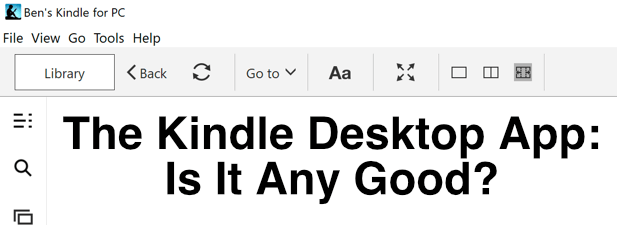
Beneficiile utilizării aplicației Desktop Kindle
Dacă doriți cea mai bună experiență de citire a cărților electronice, aveți nevoie de un cititor de cărți electronice - nu există nicio întrebare despre aceasta. Dacă totuși nu se pune problema, atunci aplicația pentru desktop Kindle este probabil următorul lucru. Acesta vă oferă acces imediat la colecția dvs. de cărți electronice Kindle de îndată ce vă conectați utilizând contul Amazon. de cărți deodată. eBook-urile nu sunt foarte mari, de aceea, de obicei, este o întârziere suplimentară de câteva secunde.
Interfața Kindle este simplă de înțeles și de navigat, biblioteca dvs. fiind cea mai proeminentă și accesibilă din meniul din stânga. , dar cu un link de acces rapid la magazinul Kindle din partea dreaptă sus. Orice cărți pe care le cumpărați din contul dvs. Amazon vor apărea aici imediat pentru a putea fi descărcate și citite.
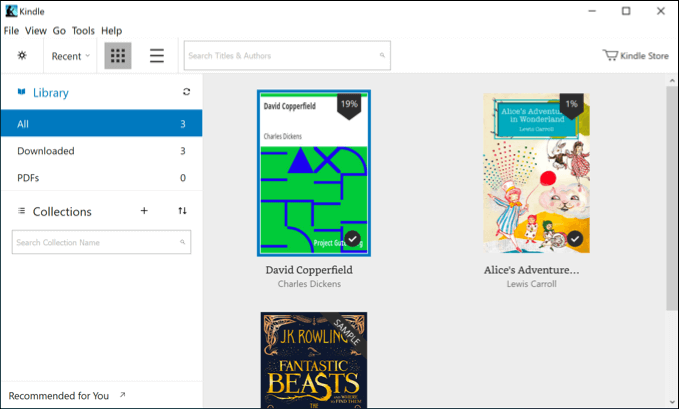
Are multe dintre funcțiile pe care ați dori să le vedeți de la un cititor de cărți electronice, inclusiv multe văzute pe dispozitivele Kindle, care oferă posibilitatea de a schimba dimensiunile fontului și fontului, modifica lățimile paginii pentru o citire mai bună, precum și trecerea la un mod accesibil de vizualizare a culorilor.
Puteți utiliza, de asemenea, un mod text-în-vorbire încorporat pentru a crea cărți audio generate automat pe care le puteți asculta în timp ce lucrați, precum și pentru a anota cărțile dvs. direct - perfecte pentru studenți sau universitari.
Desktop Kindle vs. Kindle Mobile vs. Dispozitive Kindle
În timp ce aplicația pentru desktop Kindle nu este proiectată pentru a fi portabilă, are un avantaj distinct. peste aplicațiile mobile Kindle - dimensiunea. Ecranele mai mari de pe computerele desktop și laptop-urile vă permit să vizualizați mult mai mult text simultan, ceea ce ar putea fi util pentru cei care studiază cărți și pentru cei care doresc să urmărească citirea de pe computerul dvs..
Amazon vă dorește să cumpărați cărțile prin propriul magazin și, deși nu este imposibil să citiți cărți electronice non-Amazon de pe dispozitivele Kindle, nu este cel mai simplu proces - decât dacă utilizați aplicația pentru desktop Kindle.
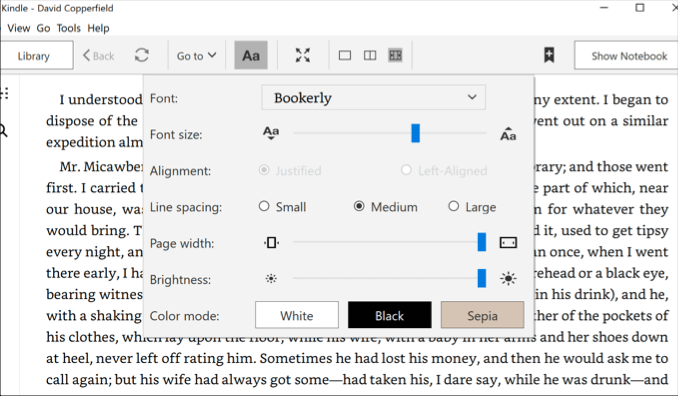
Acest lucru duce la un alt avantaj direct, că aplicația pentru desktop Kindle față de alte produse Kindle. Folosind-o, puteți deschide fișiere electronice .mobi folosind aplicația Kindle în mod nativ fără niciun fel de supărare.
În caz contrar, nu există o diferență foarte mare între aplicația pentru desktop Kindle, aplicațiile mobile Kindle sau dispozitivele Kindle în sine. De exemplu, multe dintre funcțiile de accesibilitate sunt comune pentru toate produsele Kindle, deși dispozitivele Kindle nu au unele funcții mai avansate, cum ar fi text-to-speech.
Puteți partaja aceeași colecție, păstrați-vă poziția salvată și sincronizați-o pe dispozitivele dvs. și procedați la fel cu orice adnotări de carte pe care le faceți în toate produsele Kindle.
Alternative la cititorul pentru desktop Kindle
Dacă doriți să scăpați de ecosistemul Amazon, atunci există alternative pentru utilizatorii de desktop. Cea mai populară dintre acestea este Calibru, cititorul de cărți electronice desktop disponibil pentru dispozitivele Windows, Linux și macOS.
Ca și aplicația pentru desktop Kindle, vă permite să citiți cărțile electronice, împărtășește-ți colecția cu alții, sincronizează-o pe mai multe dispozitive și multe altele. Este un software gratuit, open-source, pe care îl puteți extinde în continuare (dacă aveți abilități), ajutând la dezvoltarea directă sau prin crearea de pluginuri suplimentare pentru alte persoane.
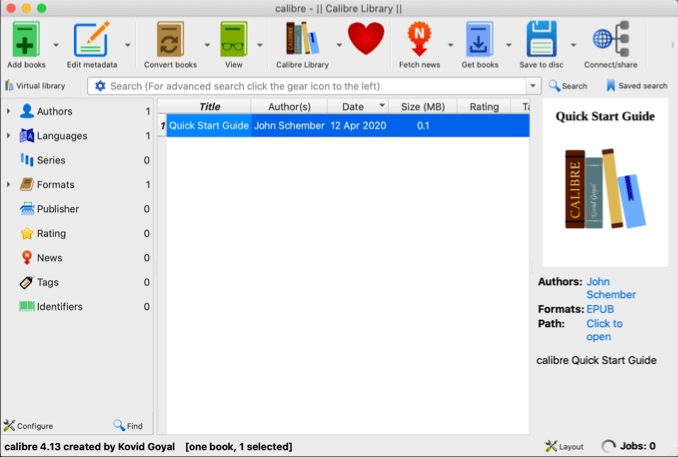
În timp ce nu este Nu este la fel de lustruit ca propria aplicație desktop pentru Amazon, Caliber este încă un excelent cititor de cărți electronice, care este mai mult decât capabil să susțină colecția dvs. de eBook-uri Amazon (precum și să acceseze și să folosească și alte cărți electronice care nu sunt Amazon).
Dacă Calibrul nu este pentru dvs., există alternative plătite, cum ar fi Adobe Digital Editions. Acceptă utilizatorii de desktop și mobile, precum Caliber și Amazon, vă permite să partajați și să citiți colecția dvs. de cărți electronice pe mai multe dispozitive.
Cum să descărcați și să folosiți aplicația Kindle Desktop
Aplicația pentru desktop Kindle este disponibilă gratuit pentru oricine are un cont Amazon, chiar și pentru cele fără cărți electronice Kindle existente. Descărcarea și setarea pe computer sau Mac este un proces destul de simplu.
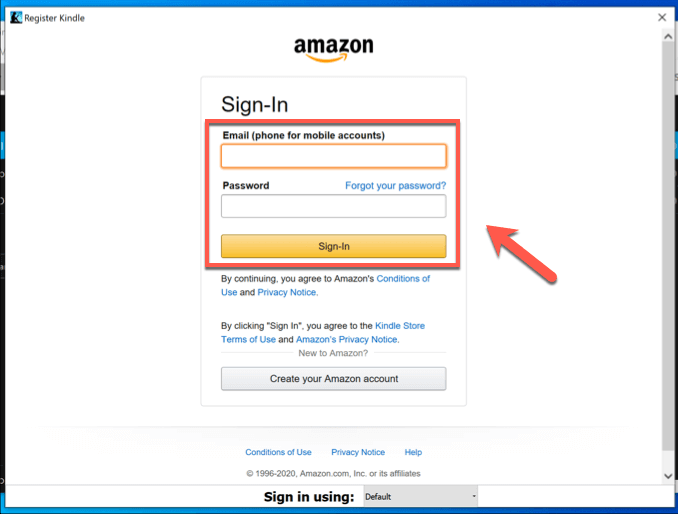
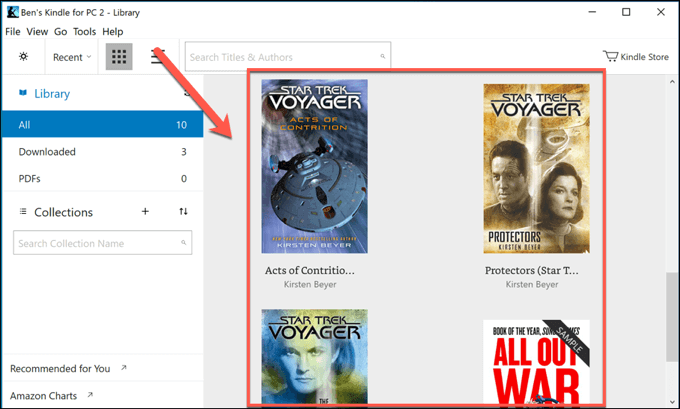
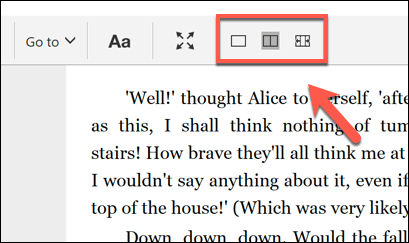
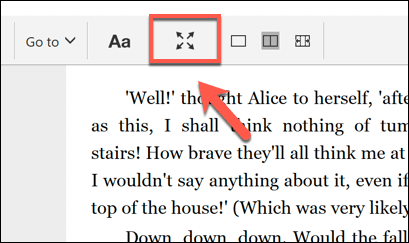

Citirea cărților electronice pe desktop și mobil
În timp ce aplicația pentru desktop Kindle este o opțiune excelentă pentru colecția dvs. de eBook-uri Amazon, există și alte modalități prin care puteți citiți gratuit cărțile preferate, cu site-uri web precum BookBub funcționând bine cu al treilea- Alternative Kindle pentru petreceri, cum ar fi Caliber, pentru a construi o colecție de cărți electronice fără implicarea Amazon. și aplicații pline de funcții și ușor de utilizat pentru utilizatorii desktop și mobile. Dacă sunteți un scriitor interesat, puteți chiar scrie-ți propriul eBook și să-l publicați pe magazinul Kindle Amazon pentru ca ceilalți să se bucure.